Dù không rõ là lỗi hay được xây dựng có chủ đích nhưng Windows 11 hiện chỉ có thể hiển thị đồng hồ trên màn hình chính. Điều này đang mang đến nhiều bất tiện cho những người dùng thường xuyên bật nhiều màn hình ảo để đa nhiệm.
Hiện chưa có cách nào để khắc phục thiếu sót này ngoài việc cài thêm ứng dụng thứ 3.
Bài viết sẽ hướng dẫn cài đặt ElevenClock, ứng dụng giúp hiển thị thời gian trên thanh tác vụ của mọi màn hình, trừ màn hình chính (do đã có đồng hồ mặc định của Windows).
Ngoài hiển thị thời gian, ElevenClock cũng hỗ trợ một số tính năng như
Hỗ trợ tất cả ngôn ngữ hệ thống và mọi định dạng thời gian
Hiển thị đồng hồ trên tất cả các màn hình, ngoại trừ màn hình chính
Hỗ trợ chủ đề tối và sáng
Cho phép ẩn đi trong một số trường hợp để tránh phiền nhiễu
Có khả năng tự động tải xuống và cài đặt các bản cập nhật
…
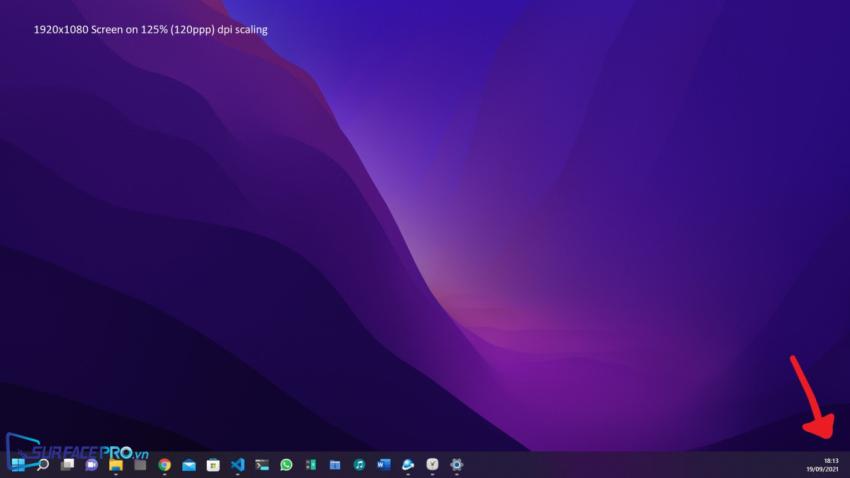
Để tải xuống ElevenClock cho máy tính Windows 11, hãy
Truy cập vào vào Github để lấy link tải xuống, tại https://github.com/martinet101/ElevenClock/releases/tag/1.9
Chọn Download
Chọn file .exe vừa được tải xuống
Chọn Install
Quá trình cài đặt sẽ mất một chút thời gian. Người dùng cũng cần lưu ý rằng đây là ứng dụng được xây dựng bởi một nhà phát triển bên ngoài (không thuộc bộ ứng dụng của Microsoft).
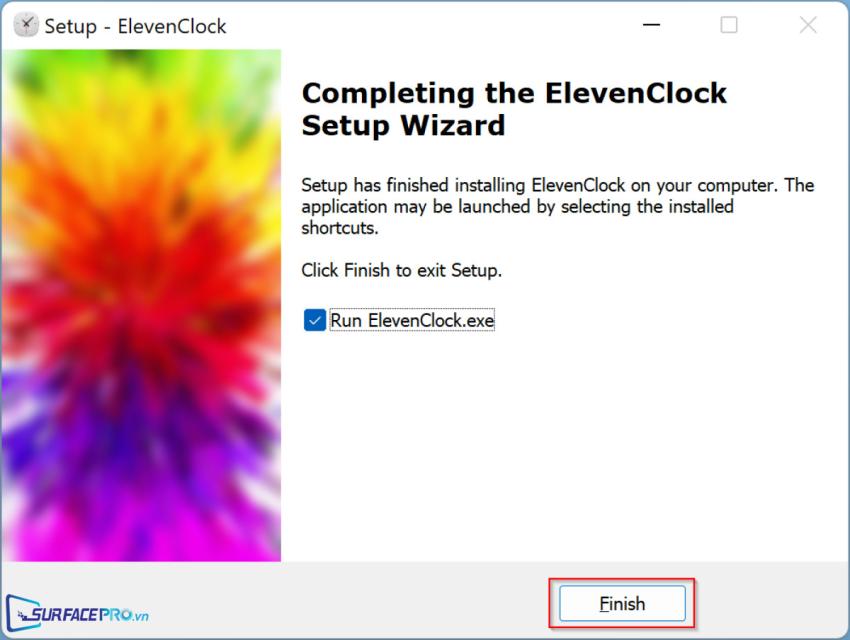
Hi vọng bài viết này sẽ giúp ích được cho các bạn! Truy cập mục Thủ Thuật & Ứng Dụng của SurfacePro.vn để cập nhật những thủ thuật và ứng dụng thiết thực, bổ ích nhất.
Bài viết liên quan
- Color Filters trên Windows 11 là gì và cách sử dụng? (05.12.2022)
- Cách xem Youtube ẩn danh (01.12.2022)
- Cách cài Android 12L cho Surface Duo 2 và Surface Duo (29.11.2022)
- Bật nhận diện khuôn mặt cho laptop Windows 11 (24.11.2022)
- Top 4 cách chụp màn hình máy tính Surface Pro dễ nhớ nhất (22.11.2022)

















